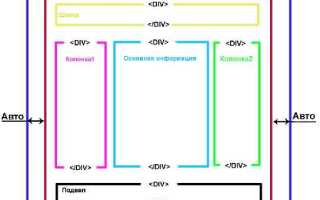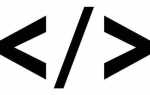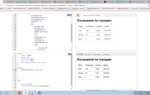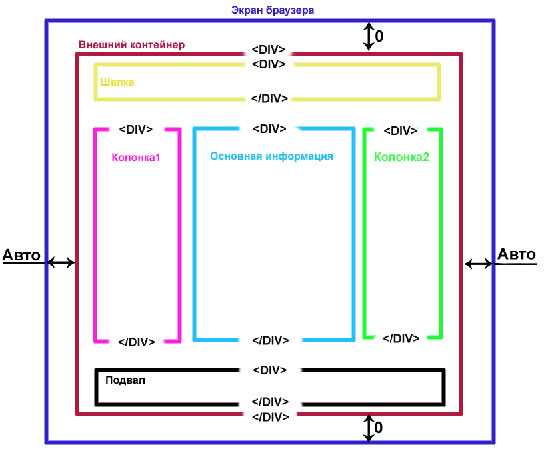
В некоторых случаях веб-разработчики сталкиваются с необходимостью ограничить или полностью запретить прокрутку страницы. Это может быть полезно при создании модальных окон, полноэкранных видеоплееров или во время выполнения определённых действий на странице, когда важно удерживать фиксированное положение контента. В этом материале рассмотрим способы запрета прокрутки с использованием стандартных HTML и CSS технологий.
Один из самых простых методов – это использование CSS-свойства overflow. Оно позволяет контролировать прокрутку контента как по вертикали, так и по горизонтали. Для того чтобы запретить прокрутку, достаточно установить значение overflow: hidden; для тега body или любого другого элемента, который нужно зафиксировать. Этот способ блокирует прокрутку всего содержимого в пределах заданного контейнера.
Однако, если прокрутка отключена только с помощью CSS, то при прокрутке страницы с клавиатуры или с помощью колесика мыши она будет по-прежнему активна. Чтобы полностью исключить любые виды прокрутки, стоит также использовать JavaScript для блокировки системной прокрутки окна. Для этого можно добавить обработчик событий на wheel, touchmove и другие события, которые отвечают за прокрутку.
Запрещение прокрутки с помощью CSS
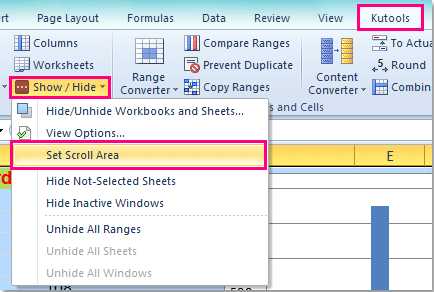
Для запрета прокрутки страницы в CSS можно использовать несколько методов. Основной подход заключается в установке свойств, которые блокируют вертикальную и горизонтальную прокрутку. Рассмотрим несколько эффективных вариантов.
Первый способ – это использование свойства overflow. Установив его значение в hidden для элемента html или body, можно полностью отключить прокрутку. Важно помнить, что этот метод отключает прокрутку как по вертикали, так и по горизонтали.
html, body {
overflow: hidden;
}Другим вариантом является применение свойства position для фиксации положения страницы. Можно установить position: fixed; для основного контейнера. Это предотвратит прокрутку, даже если содержимое выходит за пределы экрана. Однако этот метод также требует дополнительных настроек для правильного отображения элементов на странице.
html, body {
position: fixed;
width: 100%;
height: 100%;
}Если необходимо запретить прокрутку только в одной оси, например, только по вертикали, можно использовать комбинацию overflow-x и overflow-y. Для отключения вертикальной прокрутки установите overflow-y: hidden;.
html, body {
overflow-y: hidden;
}При необходимости ограничить прокрутку только для конкретных элементов, а не для всей страницы, примените те же методы к контейнерам с содержимым. Указав overflow: hidden для блока, вы запретите прокрутку только внутри этого элемента, не затрагивая остальные части страницы.
.container {
overflow: hidden;
}Используя эти методы, можно гибко контролировать поведение прокрутки на странице, ограничивая её или полностью отключая в зависимости от нужд проекта.
Использование свойства overflow: hidden

Свойство CSS overflow: hidden используется для ограничения прокрутки содержимого внутри элемента. Оно скрывает все элементы, выходящие за пределы заданной области. Это свойство актуально, когда нужно запретить прокрутку и скрыть лишнее содержимое, которое выходит за границы контейнера.
Применение overflow: hidden может быть полезным в следующих случаях:
- Когда необходимо скрыть контент, который не должен выходить за пределы видимой области.
- Для предотвращения появления полос прокрутки в контейнерах с фиксированными размерами.
- Для создания чистых и аккуратных макетов, где контент должен оставаться внутри заданных размеров.
Чтобы запретить прокрутку страницы с помощью overflow: hidden, его нужно применить к тегу html или body:
html, body {
overflow: hidden;
}
Это предотвратит появление горизонтальной и вертикальной прокрутки на всей странице. Однако важно помнить, что данный подход также скроет любой контент, который выходит за пределы экрана. Поэтому, если вам нужно, чтобы элементы оставались видимыми, лучше комбинировать это свойство с другими методами, такими как position: absolute; или overflow-x: hidden; для горизонтальной прокрутки.
Использование overflow: hidden также может быть полезно при работе с элементами, которые не должны изменять свою видимость при изменении размера окна. Например, если внутри блока с фиксированными размерами присутствует контент, который может выйти за пределы, его можно скрыть, не прибегая к дополнительным методам стилизации.
Пример использования:
.container { width: 300px; height: 200px; overflow: hidden; }Контент, который может быть скрыт.
Этот метод также часто используется для реализации анимаций или плавных переходов, когда необходимо скрыть изменения размера элементов или контента, который не должен быть виден пользователю в определенный момент времени.
Блокировка прокрутки с помощью JavaScript
Пример кода:
document.body.style.overflow = 'hidden';Этот способ полностью заблокирует прокрутку страницы. Но стоит учитывать, что его можно легко отменить, установив значение overflow в auto или scroll.
Если нужно заблокировать прокрутку только в определённой области, можно воздействовать на контейнер с нужным классом или идентификатором. Пример:
document.querySelector('.scroll-container').style.overflow = 'hidden';Если требуется блокировка прокрутки не только на странице, но и на мобильных устройствах с сенсорными экранами, можно использовать событие touchmove:
document.body.addEventListener('touchmove', function(event) {
event.preventDefault();
}, { passive: false });Этот код предотвращает любые касания, которые могут вызвать прокрутку, что полезно, например, при создании модальных окон или элементов, где прокрутка не должна быть доступна.
Важно помнить, что блокировка прокрутки может повлиять на удобство пользования сайтом. Поэтому её следует использовать с учётом контекста, чтобы не создать неудобства для пользователей.
Запрет прокрутки только для определённых элементов
Для запрета прокрутки на отдельных элементах страницы используется свойство CSS overflow. Оно позволяет контролировать, как обрабатывается содержимое, превышающее размеры блока. Чтобы запретить прокрутку только для определённых элементов, нужно указать это свойство для конкретных контейнеров.
Для начала, важно понимать, какие значения принимает свойство overflow:
visible– содержимое выходит за пределы элемента и прокручивается (по умолчанию).hidden– скрывает содержимое, выходящее за пределы блока, без возможности прокрутки.scroll– всегда отображает полосы прокрутки, даже если контент помещается в блок.auto– полосы прокрутки появляются только при необходимости.
Чтобы отключить прокрутку для элемента, можно использовать overflow: hidden. Это предотвратит появление полос прокрутки и скроет все элементы, выходящие за пределы контейнера.
Пример кода:
Этот стиль применяется к элементу и его дочерним элементам, так что важно удостовериться, что контейнер не имеет избыточного контента, который должен быть видимым. Если элемент содержит важную информацию, которая выходит за пределы, лучше использовать overflow: auto или overflow: scroll для обеспечения доступности прокрутки в случае необходимости.
Если необходимо запретить прокрутку только по одной оси (горизонтальной или вертикальной), можно использовать overflow-x и overflow-y:
overflow-x: hidden;– отключает горизонтальную прокрутку.overflow-y: hidden;– отключает вертикальную прокрутку.
Пример запрета прокрутки только по вертикали:
Для динамических интерфейсов, например, при использовании модальных окон или всплывающих меню, важно избегать влияния на прокрутку всей страницы. В этих случаях можно запретить прокрутку только для элемента, например, с помощью JavaScript, чтобы блокировать прокрутку страницы при открытом модальном окне:
document.body.style.overflow = 'hidden'; // Запрещает прокрутку всей страницы
Чтобы восстановить прокрутку, нужно вернуть значение по умолчанию:
document.body.style.overflow = 'auto'; // Включает прокрутку обратно
Такой подход позволяет управлять прокруткой на уровне отдельных элементов, не нарушая поведение всей страницы.
Как сохранить прокрутку на мобильных устройствах
Основной метод – сохранение позиции прокрутки в локальном хранилище или сессионном хранилище браузера. Для этого можно использовать объект localStorage или sessionStorage, которые позволяют сохранять данные между сессиями или до закрытия окна соответственно. В случае с сессионным хранилищем, данные будут утеряны при закрытии вкладки.
Пример сохранения позиции прокрутки с помощью localStorage:
window.addEventListener('scroll', function() {
localStorage.setItem('scrollPosition', window.scrollY);
});
window.addEventListener('load', function() {
var savedScrollPosition = localStorage.getItem('scrollPosition');
if (savedScrollPosition !== null) {
window.scrollTo(0, savedScrollPosition);
}
});
Этот код записывает текущую позицию прокрутки при каждом событии scroll и восстанавливает ее при загрузке страницы. Для мобильных устройств это особенно полезно, поскольку прокрутка может быть сброшена при изменении содержимого или переходе между страницами.
Кроме того, важно учитывать особенности мобильных устройств, такие как поведение при изменении ориентации экрана. При изменении ориентации страницы лучше обновить положение прокрутки, чтобы предотвратить неожиданные скачки. Это можно сделать, добавив обработчик события resize, который будет следить за изменением размера окна.
Другим решением является использование кастомных скриптов, которые контролируют прокрутку при загрузке контента, особенно если страница содержит динамически загружаемые элементы. Для таких страниц важно, чтобы данные загружались без сброса прокрутки, что можно реализовать с помощью техники «ленивой загрузки» (lazy loading).
Восстановление прокрутки после запрета
Когда прокрутка была отключена с помощью свойства overflow: hidden; в CSS, для восстановления нужно просто вернуть его в исходное состояние, например, установить overflow: auto; для всего документа или конкретного контейнера.
Пример восстановления прокрутки с помощью CSS:
document.body.style.overflow = "auto";Если прокрутка была заблокирована с помощью JavaScript, стоит помнить, что важно отменить все события, которые могут блокировать прокрутку, например, обработчики событий на wheel или touchmove.
Пример восстановления прокрутки с помощью JavaScript:
document.removeEventListener('wheel', disableScroll);
document.removeEventListener('touchmove', disableScroll);Если прокрутка была заблокирована только для одного элемента, восстановление можно выполнить, установив свойство overflow на auto для этого элемента:
document.getElementById('elementId').style.overflow = 'auto';Важно учитывать, что иногда необходимо прокручивать страницу вручную, если при отключении прокрутки были изменены другие параметры, такие как высота окна или позиционирование элементов. В таких случаях можно использовать методы прокрутки через JavaScript, например:
window.scrollTo(0, 0);Восстановление прокрутки должно быть выполнено после завершения действия, при котором прокрутка была заблокирована, чтобы избежать нежелательного поведения страницы. Лучшей практикой является отслеживание изменений через события или использование флагов, чтобы гарантировать, что прокрутка восстановится в нужный момент.
Обработка прокрутки в модальных окнах
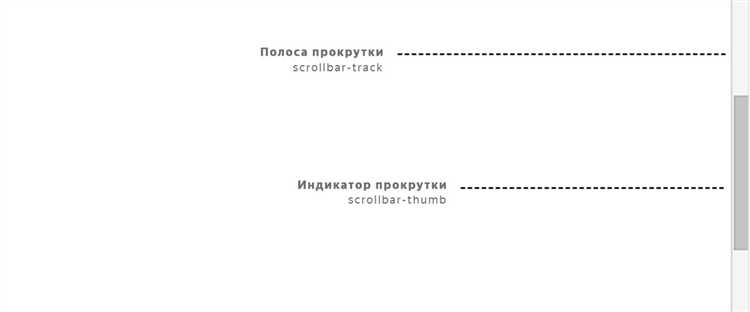
Для блокировки прокрутки страницы при открытом модальном окне можно использовать следующий код:
document.body.style.overflow = 'hidden';
Этот код отключает возможность прокрутки основной страницы. Однако при этом важно учитывать, что это может повлиять на другие элементы страницы, поэтому лучше добавлять и удалять этот стиль динамически, основываясь на состоянии модального окна.
Для восстановления прокрутки после закрытия модального окна используется следующий подход:
document.body.style.overflow = 'auto';
Кроме того, чтобы предотвратить прокрутку за пределы модального окна, стоит учесть добавление блокировки прокрутки на уровне самого модального окна. Это можно сделать, установив максимальную высоту для содержимого модала и использование CSS-свойства overflow: auto; для внутренних элементов, которые могут прокручиваться:
.modal-content {
max-height: 80vh;
overflow: auto;
}
Такой подход гарантирует, что при открытии модального окна пользователь не сможет прокрутить страницу, а содержимое окна будет прокручиваться, если оно превышает заданную высоту.
Некоторые сайты используют решение с добавлением тени или затемнения фона, чтобы при открытии модального окна весь остальной контент становился недоступным. Это также может повлиять на восприятие прокрутки. Поэтому следует тщательно тестировать прокрутку на разных устройствах и экранах, чтобы обеспечить оптимальный пользовательский опыт.
Вопрос-ответ:
Почему блокировка прокрутки с помощью CSS может не работать в некоторых браузерах?
Блокировка прокрутки с помощью CSS может не работать, если на странице используются элементы с фиксированным позиционированием или другие стили, которые игнорируют установку `overflow: hidden`. В некоторых случаях браузеры могут неправильно интерпретировать стили или конфликтовать с другими элементами, что приводит к неэффективности этого подхода. Чтобы избежать таких проблем, можно комбинировать CSS и JavaScript или использовать более точные методы для блокировки прокрутки на отдельных элементах, а не на всей странице.